今天我有很多空闲时间,因此我决定利用自己很长一段时间以来一直没有在该主题的博客上看到动静的事实,带来一个自己制作的教程,介绍如何使用GIMP制作墙纸( GNU Image Manipulator Program)。我想到了做与博客有关的事情的想法,因此我也将它上传到了 Deviantart集团 为事业做出更多贡献。 一开始,我与空白画布的综合症相撞(我不知道),所以我决定停下来 德维安纳特 看看是否看其他作品会降低我的灵感。 恰好在 在博客上推荐的团体 我找到了我想实现的想法的一部分,将其与Lubuntu 12.04中默认提供的墙纸结合使用(称为“新年快乐”或类似的东西)时,我发现做此教程非常有趣,因此在这里是。
要完成这项工作,毕竟这是非常简单的事情,您只需要您的想象力和一点空闲时间,因此GNU / Linux及其应用程序爱好者之间的习惯就是共享信息...在这里,我离开了我进入此壁纸的方式
1-尺寸
墙纸的尺寸会根据设计师和显示器的尺寸而有所不同,但是由于我不是设计师,因此我进行了测量,认为可以为所有人使用(1920×1080像素),因此我们打开GIMP并创建具有这些尺寸的新图像。
2-颜色
颜色的伽马是其中之一,如果没有意识到我们喜欢或停止喜欢其他事物,并不是因为专业设计师花了太多精力来选择适合的阴影而已。 伽玛颜色来自蓝色,因此背景色请使用颜色#5094c2,这是一种相当浅的颜色。 选择背景颜色为我们的背景上色后,我们可以通过将颜色拖到工作上或使用填充工具(Shift + B)来完成,每个人都选择最看得到的颜色。
3-准备底部
我想在背景上做更多的工作,所以我要做的第一件事是使用椭圆选择工具(E)制作圆形,然后使用持续的Shift键添加新的选择,然后填充银行颜色。 我在一个新图层上完成了所有这些操作,因此,如果外观不好,我不会损坏背景,然后在图层选项中将其置于“值”模式,并且不透明度为20。完成所有这些过程后,我添加了一个图层蒙版并使用“混合”工具对从“黑色”到“透明”的遮罩(在右侧的图层中)应用径向渐变填充,从而得到如下结果:
4-创建徽标按钮
在中心,我们将放置一个带有Blog徽标的3D按钮,因此,我们将使用椭圆选择工具在新图层中创建一个黑圈,并调用该新图层的Base Button,因为从该基础中我们将创建按钮应该更像这样:
创建一个新层,并在此新层中选择按钮基础层的形状,如何完成? 好吧,在层对话框中,我们右键单击基础层(在本例中为黑色圆圈),然后左键单击“ Alpha to Selection”,然后单击新层。 完成此操作后,我们将为该选择寻找填充色,以为它就像按钮的边框(颜色#595959)一样,将此层命名为Button,因为它本身就是按钮的主体。
我们创建了一个新层来填充Button(您可以随意命名,我放了“ Button Fill”,这样我就不会迷路)。 我们执行相同的步骤以在新层中选择“按钮填充”层的形状。 完成此操作后,我们进入“选择/缩小”,将其设为15像素,以缩小选择范围,从而获得按钮填充。 当我们缩小选择范围时,我们会寻找另一种颜色,该颜色与我使用的按钮更适合#858585,它是较浅的棕色。
填充完该颜色后,我们将创建一个新层,即闪光层。 为了创建发光效果,我们首先选择发光的颜色,我使用了#F8F8F8这种类型的白色,它比默认使用的白色(#FFFFFF)更加不透明。 然后,我们使用混合工具(L),该工具允许使用渐变填充区域,在这种情况下,我使用了Bilinear Shape选项,渐变类型为Front to Transparency,实现了以下效果:
现在我们创建一个新层(我称之为按钮的内部),并执行相同的步骤以选择按钮的填充层的形状,然后再将选择项缩小15个像素,并用与底色棕色形成对比的颜色填充(我使用的颜色是3AA6DB)留下这样的工作:
现在我们把博客标志 DesdeLinux 众所周知,这是一个非常原创的东西。为此,我们可以添加文本,或者如果你愿意,你可以用笔创建一个类似的形状。为此,我使用了文本与图像的组合,首先我添加了一个颜色为 #274A8A 的文本,该文本仅表示“<”而不带引号,然后通过椭圆选择,我添加了它也具有的点,并将该图层命名为“Logo” DL”。结果还不错,但是缺少一些东西,所以我复制了 Logo 图层,在下面的副本中,我将 Alpha 添加到选区中,并填充了我们在亮度中使用的相同颜色 (#F8F8F8),然后应用了高斯模糊滤镜好几次直到我们得到这个:
我创建了一个新层,并使其椭圆形选择小于按钮的内部,并使用从前到透明的“线性”和“渐变”形状填充了一个白色渐变色#F8F8F8,以实现更多的3D效果,如下所示:
发光效果可以极大地改善3d外观,但真正要强调的是按钮的阴影以实现此阴影,我们仅复制用于按钮的基础层并进行高斯模糊处理,直到达到此效果:
5-改善最终工作的背景
因此,墙纸看起来不错,但我认为背景仍然可以处理得更多,因此我添加了一个新层,其中包含博客中最受关注的主题字体,因为我正在创建文本层,其中一些层的透明度为45,旋转-30度(最小),其他不透明度为70度,并且旋转相同的角度,从而最终图像与Lubuntu 12.04墙纸非常相似。 一旦有了这个,就只需要调整亮度和对比度,每个人都以自己的方式进行操作,我根据可见的内容创建一个新层(Layer / Visible中的New),然后到这个新层自动放置色阶(颜色/色阶),然后在同一颜色菜单中修改亮度和对比度,我的最终结果是:

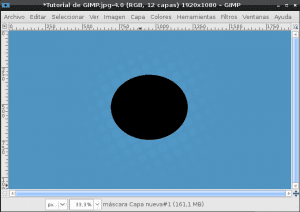
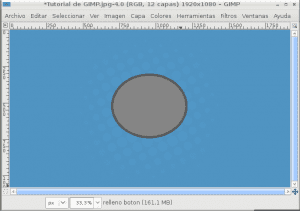

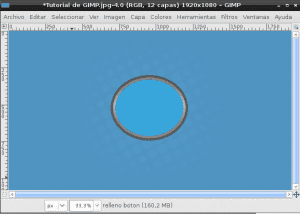

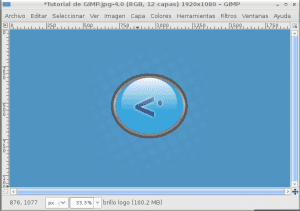
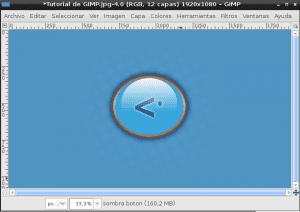

我很适合你因为我不是图形设计师,所以我将按照以下步骤操作以查看是否可以做到这一点,并且我一直想对GIMP做一些事情。
只是一件事。 G是GNU而不是Gnome的。 否则优秀。
完全正确,G不是Gnome的,而是GNU的,已经被纠正了,谢谢。
很好0.0 ...老实说,我从来没有给自己时间去学习使用GIMP 100%,所以我仍然不认为这是Photoshop的巅峰时期(不要攻击我),也许有一天我可以花点时间熟悉它
您从一开始就让我想起我,我曾经说过,目前我认为photoshop不能满足gimp的要求,我邀请您进行彻底的迁移,使用photoshop并默认开始使用gimp,只有这样,您才能了解它,无论如何,对于Linux来说,除非您从根本上做起,否则您永远都不会改变。我逐字引用自己的话:“人类以知识为生,但它们也是群山,只要您有其他选择,就不会认为有必要学习,而且你不会热情地学习”
PS:如果您需要帮助来使用Photoshop,我会借给您一些我已保存的TNT条(只是在开玩笑)
我们的同事蒂娜(平面设计师)已经完成了 GIMP和Photoshop之间的有趣比较,以防您感兴趣。
根据页面是“ GIMP是GNU图像处理程序”
是的,但是GIMP只有G,因此它将是GIMP = GNU图像处理程序
是的,正如您所说。
而且,GTK是Gimp ToolKit,尽管Gnome采纳了它,但是GIMP的人还是为此创建了它。
顺便说一句,最初GIMP中的G是通用的,也就是说,它最初是通用图像处理程序
对于那些对Gimp不太了解的人,请访问tatica.org。 委内瑞拉小姐(必须对她有所了解)制作了一些“循序渐进”的播客,这些播客非常好,乐于助人。
问候
很高兴知道这个版本的GIMP甚至不是最新的
不错的博客,我是几天前发现的,它有趣的东西和很好的设计。 恭喜😉
感谢您的光临和评论。
我们希望您能经常阅读read
PS:顺便说一句...好的第一篇文章😀